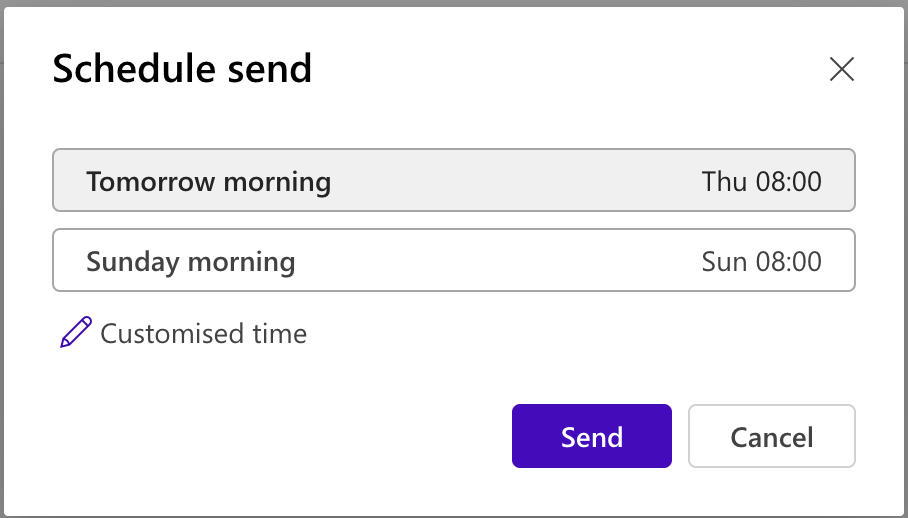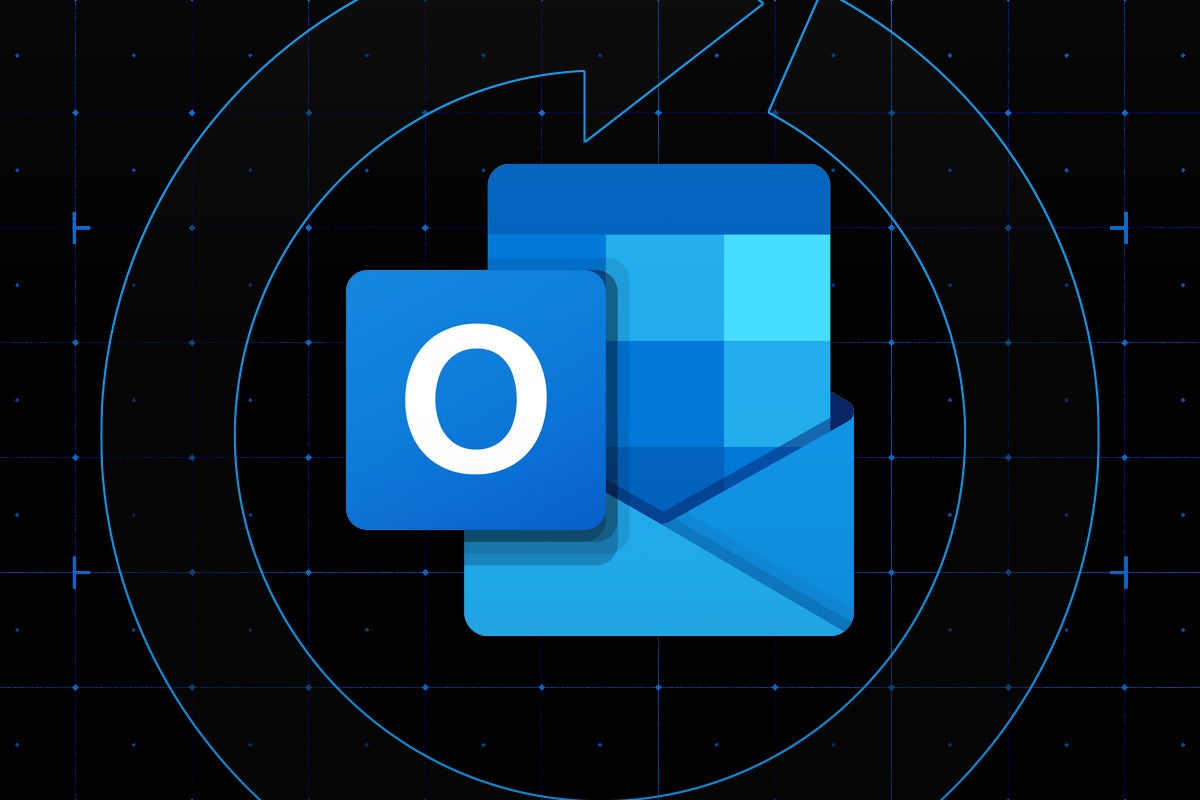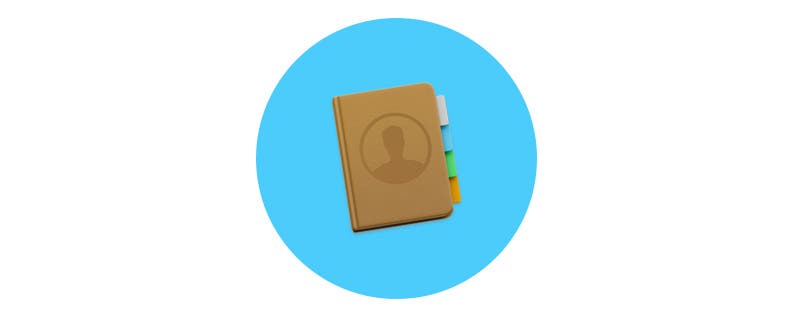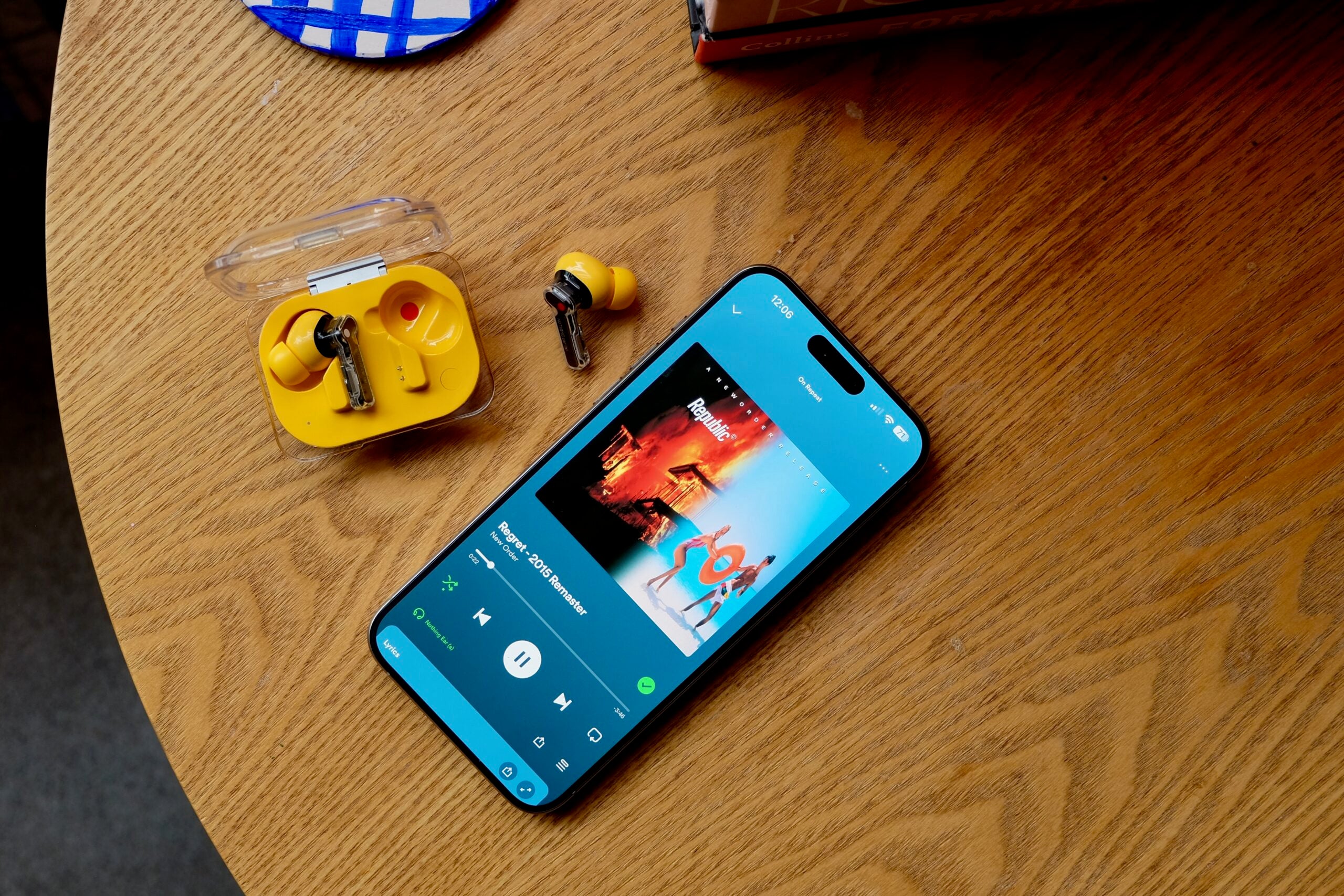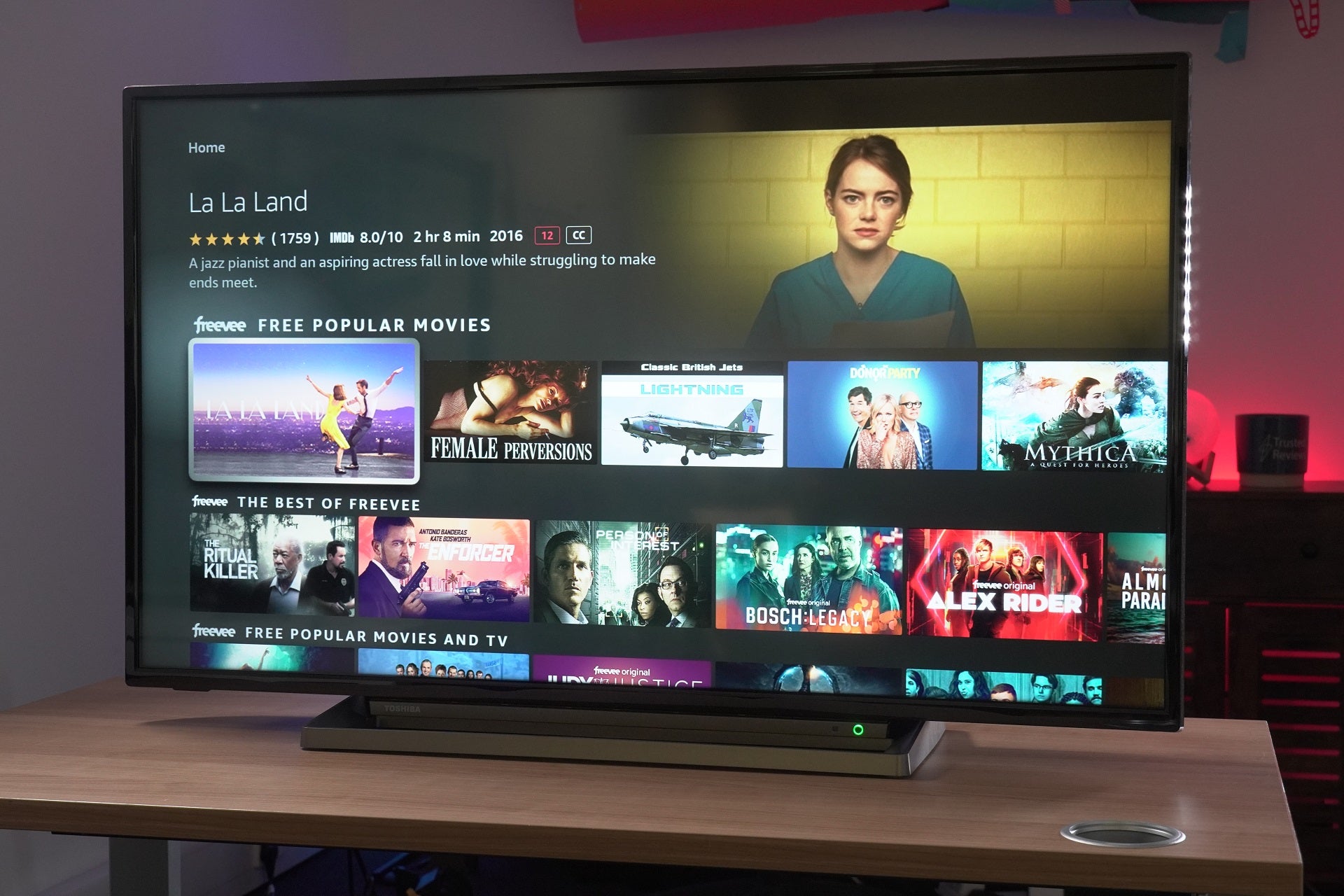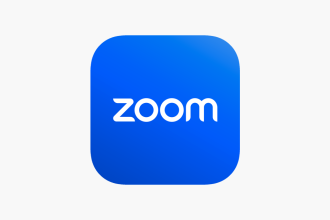Programar un correo electrónico es una característica realmente útil que se encuentra en Outlook y muchos otros proveedores de correo electrónico.
Existen innumerables razones por las que es posible que desee retrasar el envío de un correo electrónico. Ya sea que desee asegurarse de que su correo electrónico llegue en el momento exacto en que su jefe se sienta o sepa que olvidará enviar un correo electrónico importante mientras está de vacaciones. Cualquiera sea el motivo, Outlook lo tiene cubierto.
Continúe leyendo para aprender cómo programar un correo electrónico en Outlook. Para demostrarlo, hemos mostrado los pasos con un navegador web, pero los pasos también son similares en otras aplicaciones de Outlook.
Lo que necesitarás:
- La aplicación Microsoft Outlook o mediante un navegador web
- Una cuenta de correo electrónico de Outlook
La versión corta:
- Inicie sesión en Outlook en la web
- Seleccione Nuevo correo electrónico en la esquina superior izquierda
- Seleccione la flecha desplegable junto al botón Enviar y luego seleccione Programar envío
- Ajustar el horario en consecuencia
- Seleccione Enviar
-
Paso
1Inicie sesión en Outlook en la web
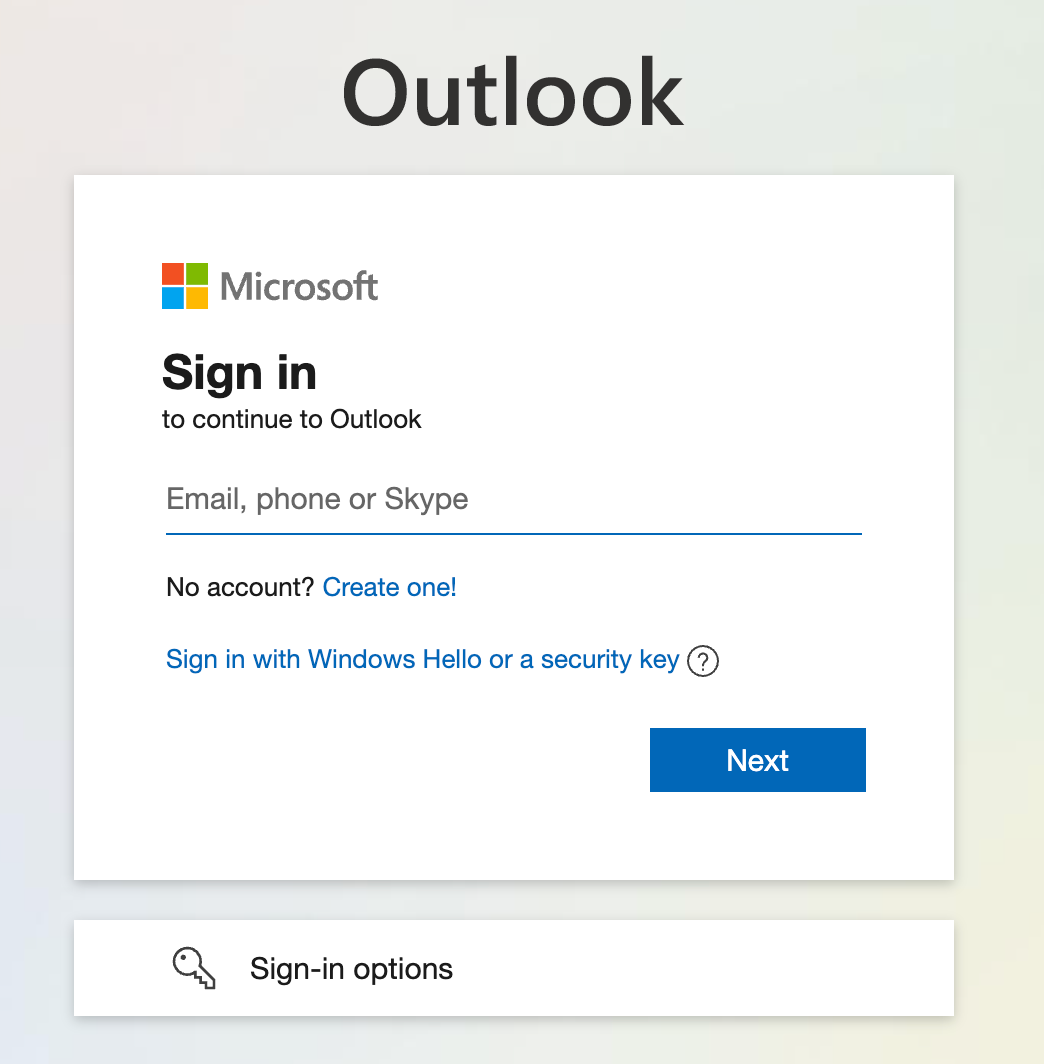
Tenga a mano sus datos de inicio de sesión.
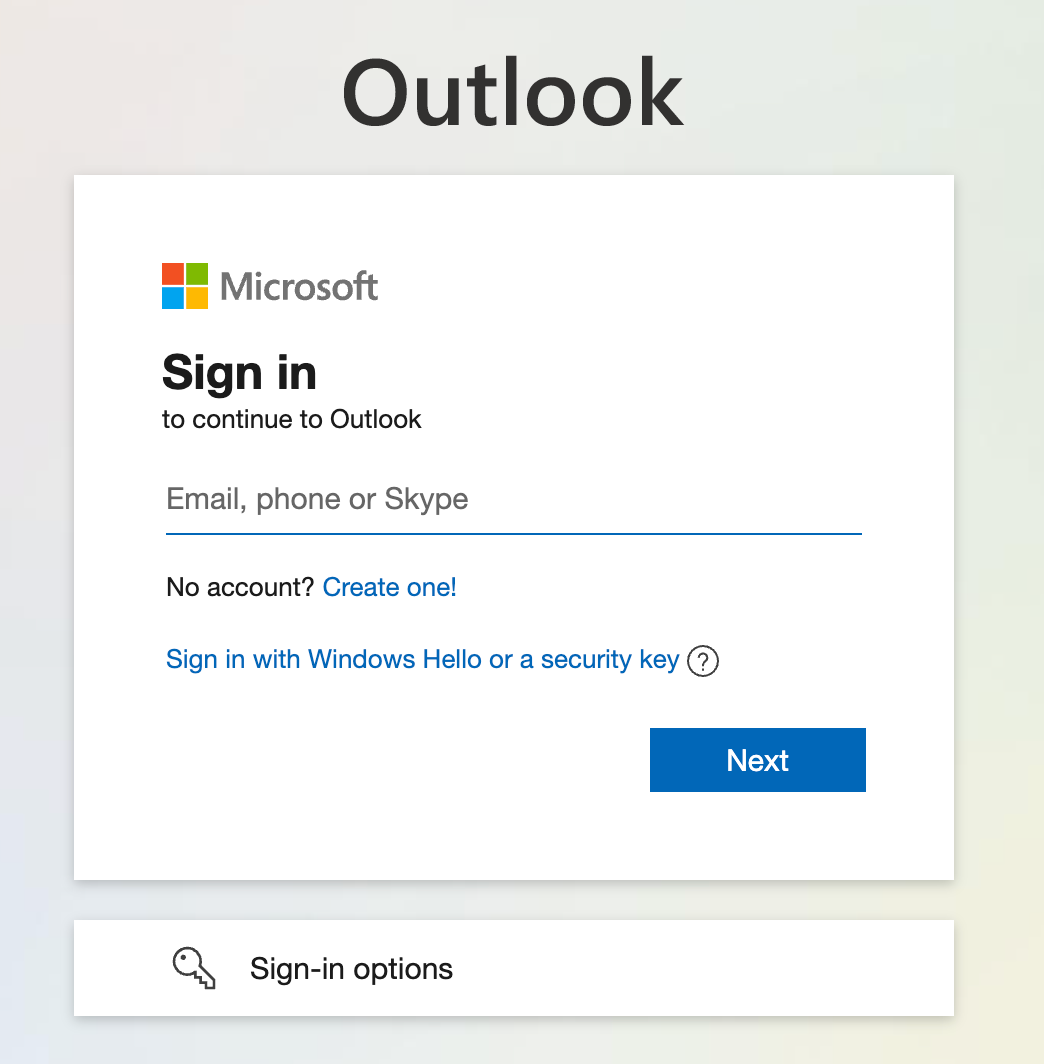
-
Paso
2Seleccione Nuevo correo electrónico en la esquina superior izquierda
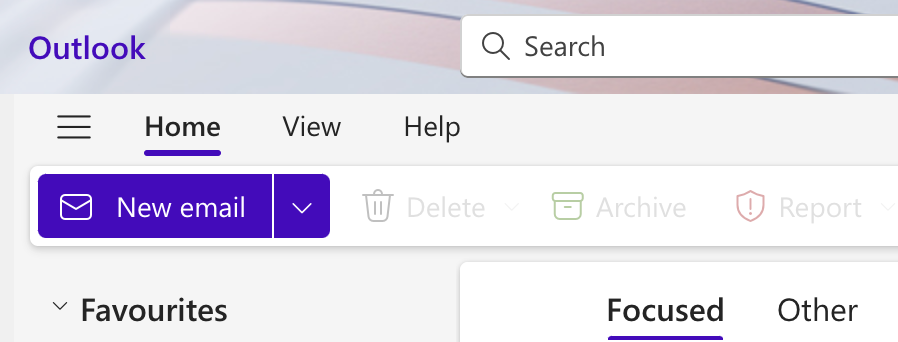
Si no puede ver esto, verifique la barra de tareas en la parte superior de la pantalla de Outlook y asegúrese de que Inicio esté seleccionado.
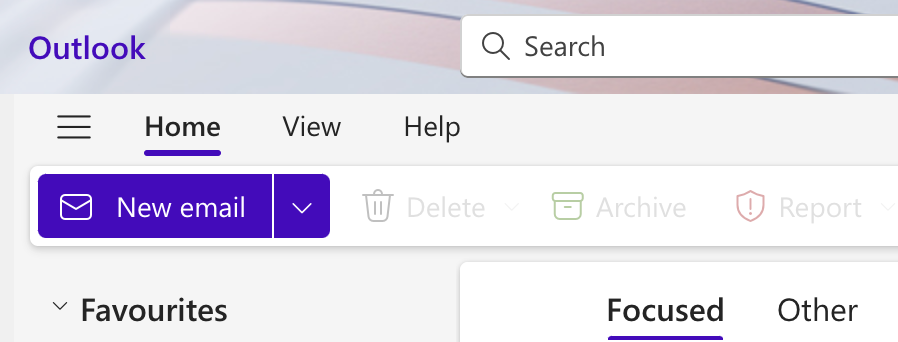
-
Paso
3Seleccione la flecha desplegable junto al botón Enviar y luego seleccione Programar envío
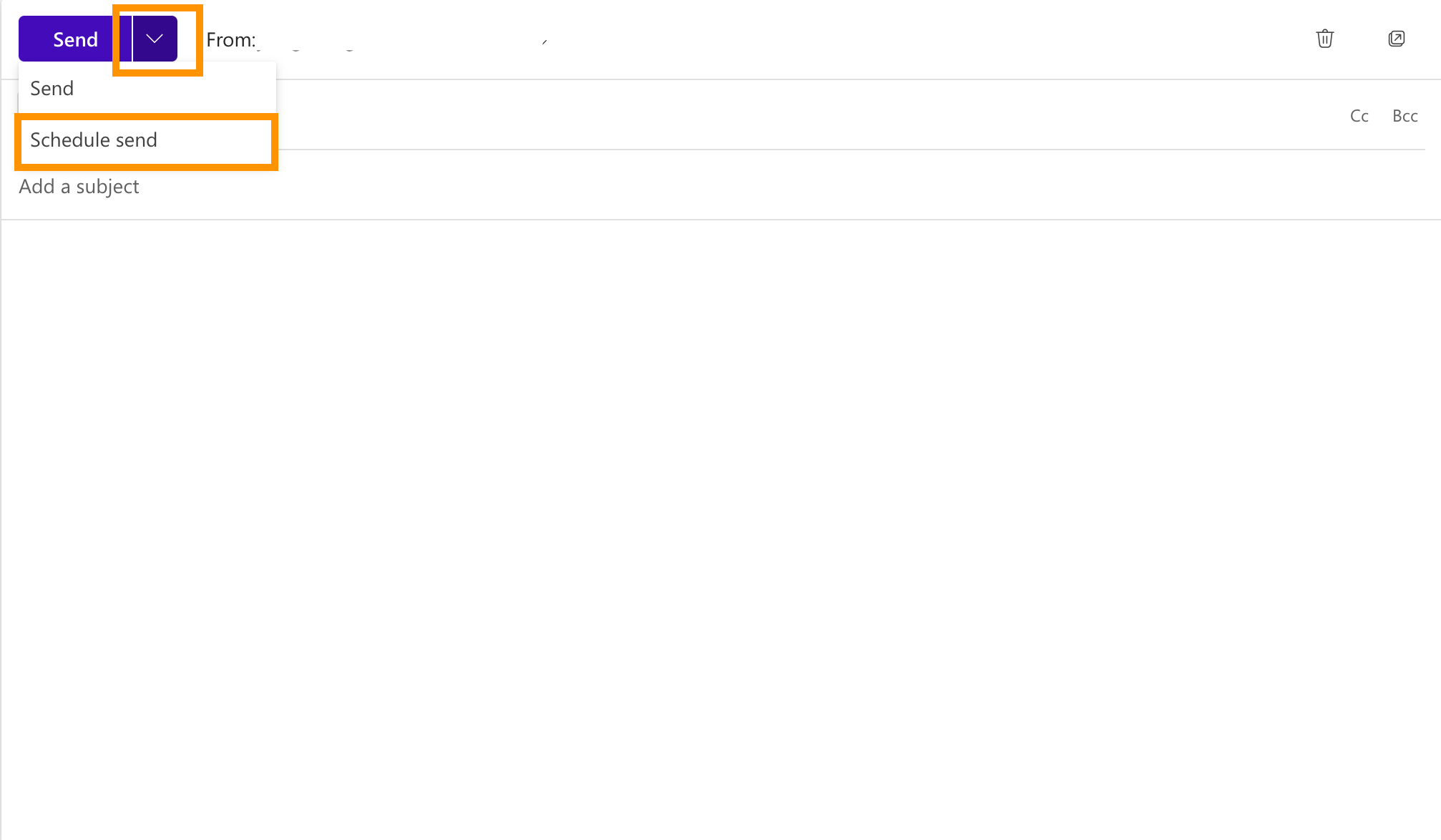
Esta flecha está directamente al lado del botón Enviar, así que tenga cuidado de no seleccionarlo.
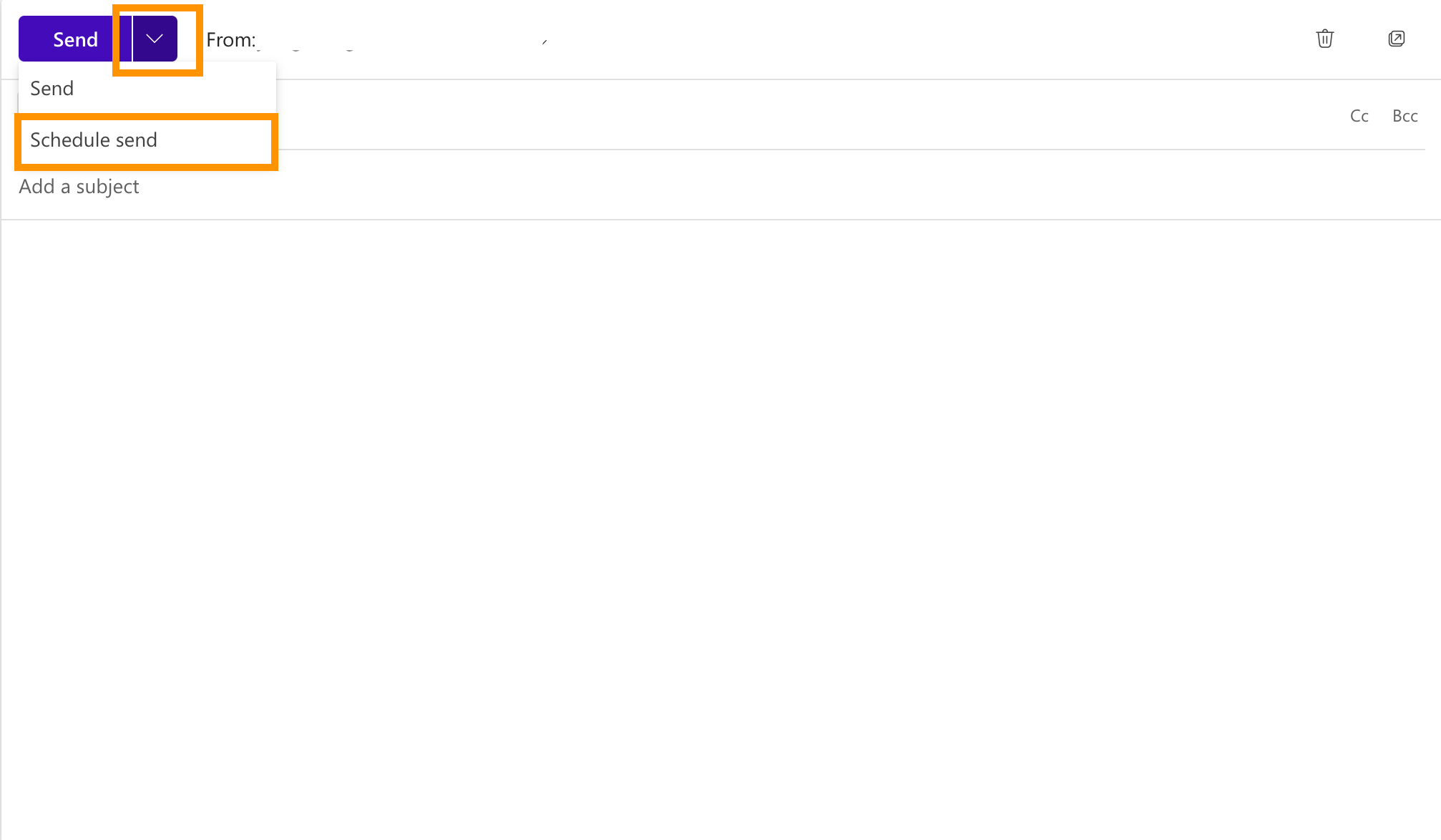
-
Paso
4Ajustar el horario en consecuencia
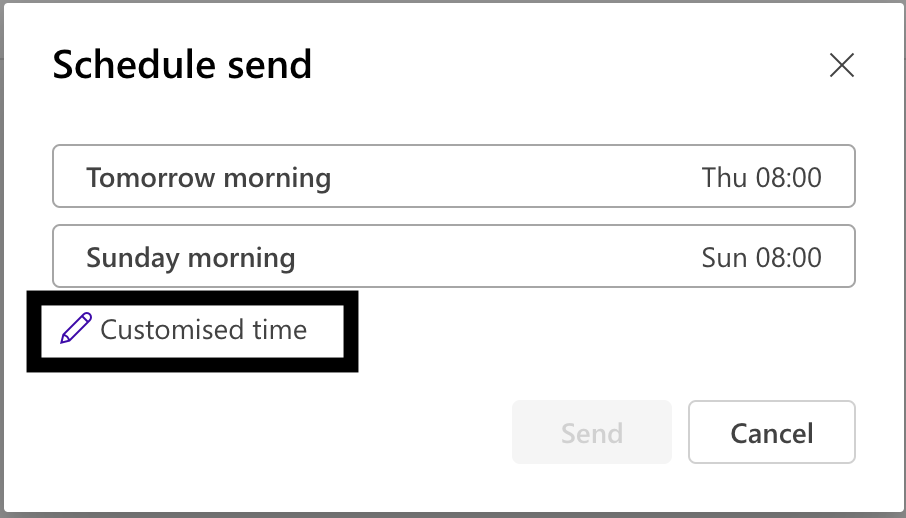
Puede seleccionar una de las opciones sugeridas disponibles, pero también puede elegir la suya propia seleccionando Hora personalizada.
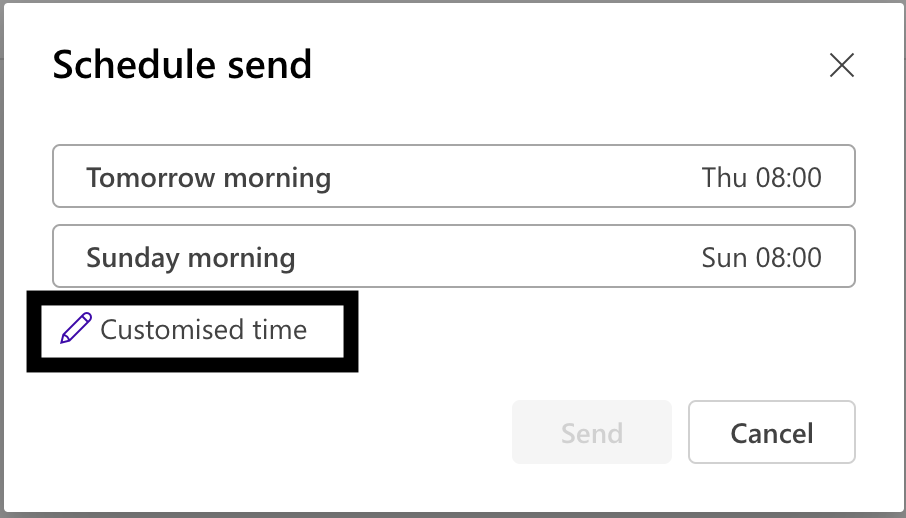
-
Paso
5Seleccione Enviar
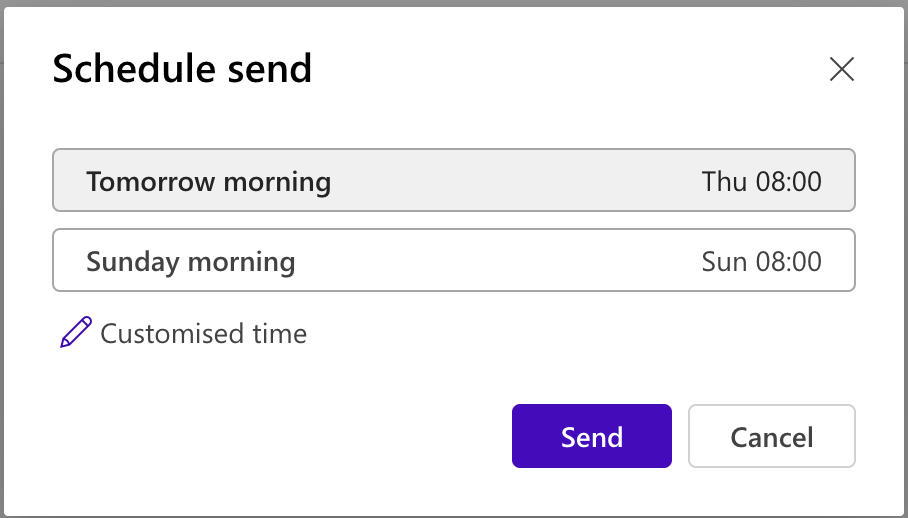
Una vez que elijas Enviar, podrás ver el correo electrónico en el cuadro Borrador. También puedes editar o cancelar todo el correo electrónico desde aquí.